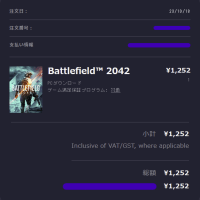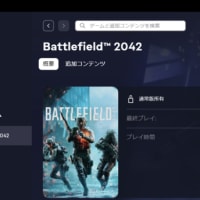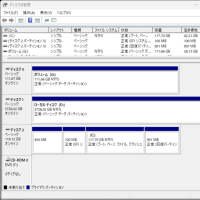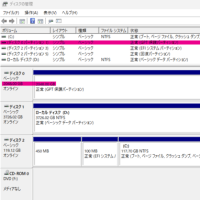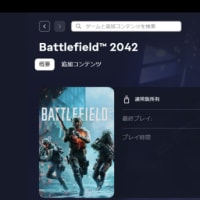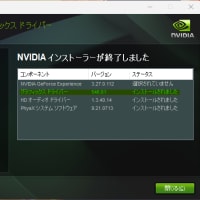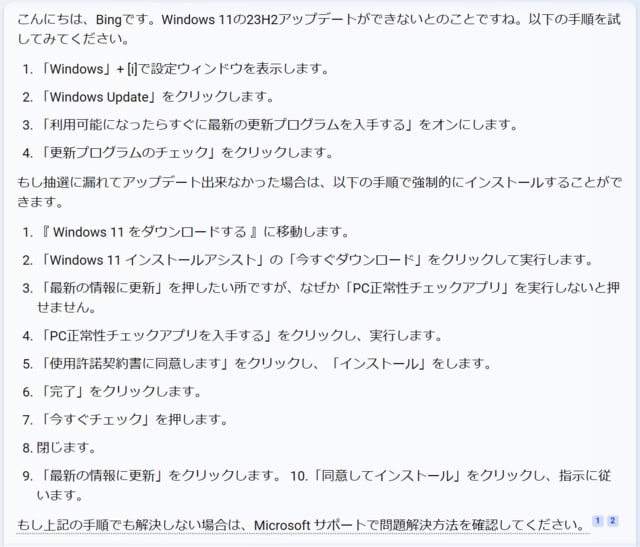
と教えてくれたので23H2へアップデートを行います。Windows11をインストール
する表現が使われていますが今まで使っていた環境は残りますので安心してアップデート
して問題ありません。※操作の間違いや二次的要因による問題には当方は責任を負えません
のでご承知ください。
まずマイクロソフトのサイト Windows 11 をダウンロードする (microsoft.com) を表示する。
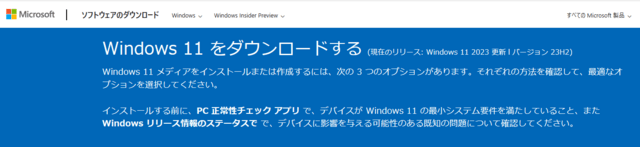
このサイトのWindows11インストールアシスタントをダウンロードしインストールする。
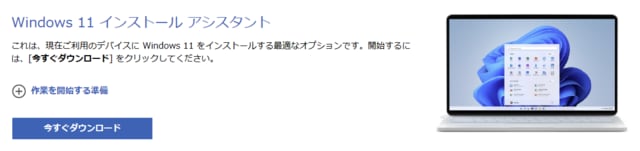
ダウンロードフォルダ内の Windows11InstallationAssistant.exe をダブルクリックして実行する。
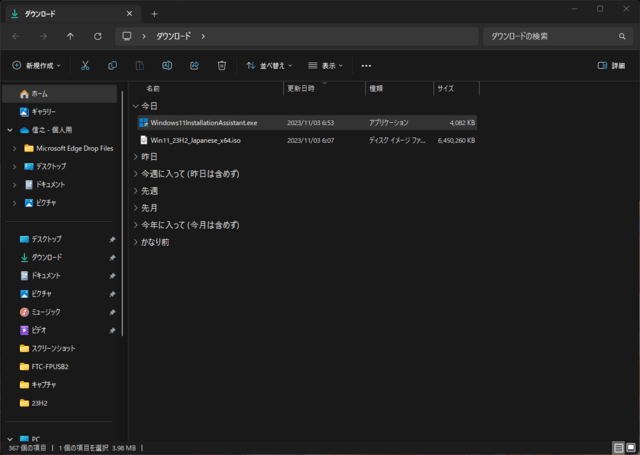
「PC正常性チェックが必要です」と表示された場合はダウンロードフォルダ内の
WindowsPCHealthCheckSetup.msi をダウンロードして実行させる必要がある為指示に従って下さい。
正常性チェックで問題がなければ下の画像となります。
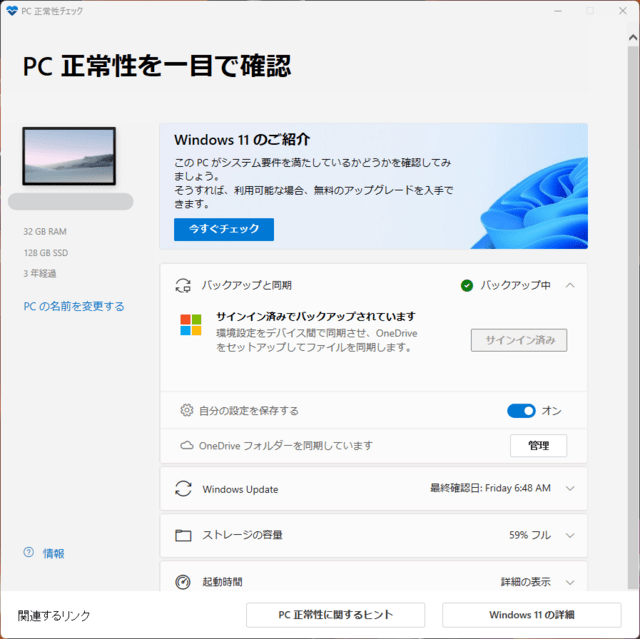
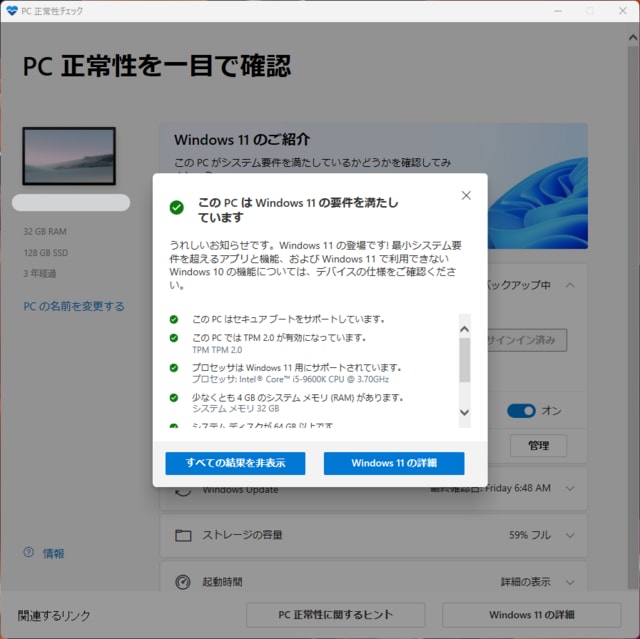
Windows11インストールアシスタントを実行すると下の画像のウィンドウが表示されます。
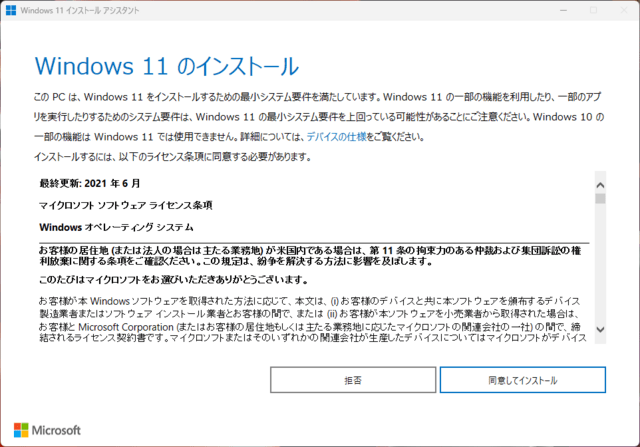
「同意してインストール」をクリック。ダウンロードが始まります。
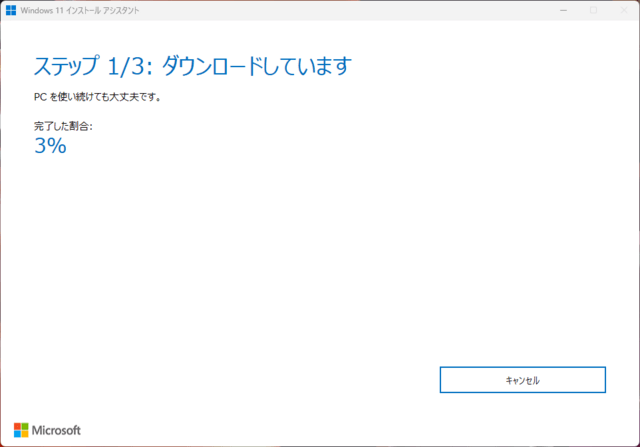
ここからはインターネット回線やパソコンの性能により処理時間が変わりますがアップデートが
完了するまで1時間は必要でしょう。再起動まで操作は必要ありませんが手動での再起動を促す
ウィンドウが表示されてから30分を過ぎると自動で再起動されてしまいますのでアップデート
以外の作業を同時にされる事はお勧めできません。Windows11のISOからの差分インストール
を行っているようです。ダウンロード、インストール、更新プログラムの確認作業が続きます。
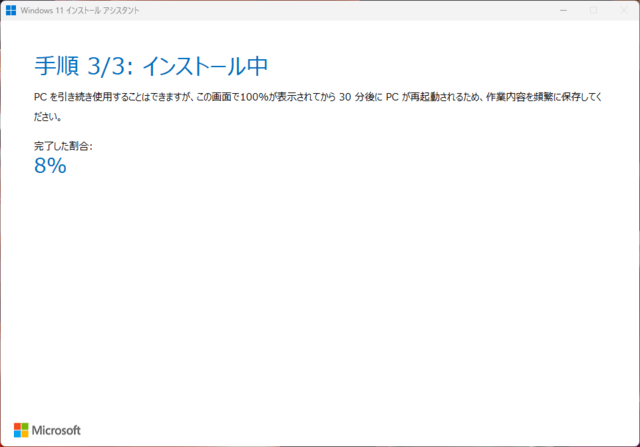
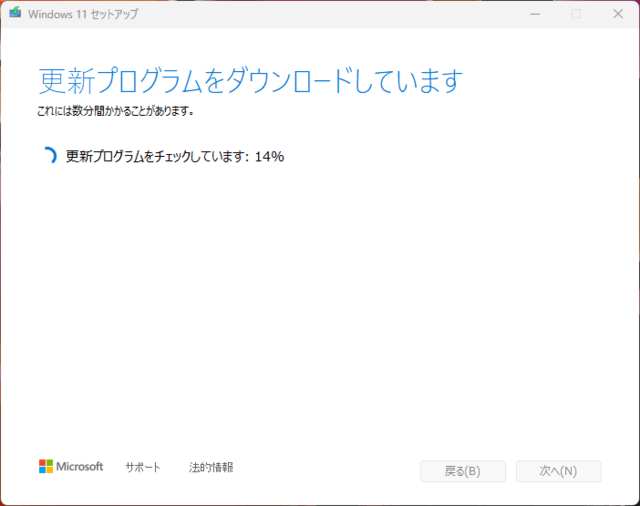
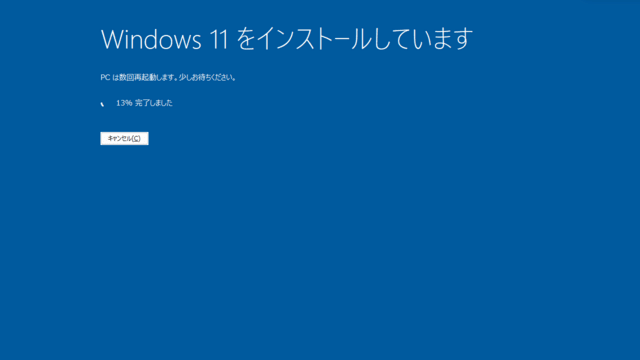
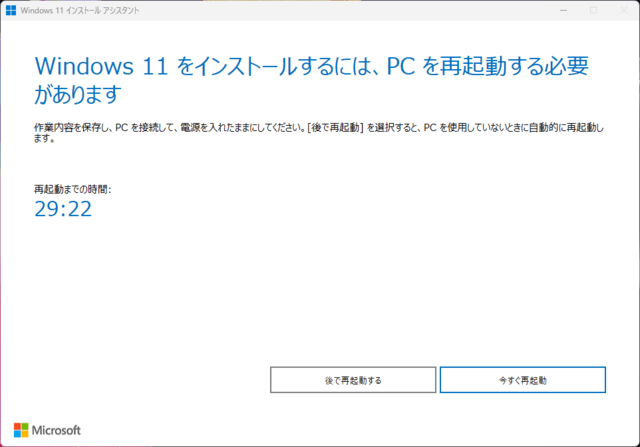
お疲れ様でした。歯車のアイコンをクリックしてシステム→バージョン情報を表示させ
バージョンが23H2になっていればアップデート完了です。
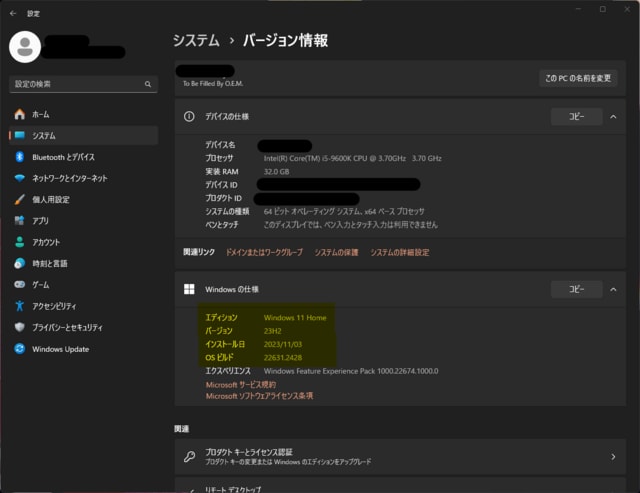
22H2から基本的な部分は再利用されている為、視覚的変化を見つけるのは無駄な時間を
浪費するだけです。新しいアプリや使い慣れていたアプリであれば気づく程度。
アップデートにより膨大なファイルを入れ替えした結果システムファイルが破損していました。
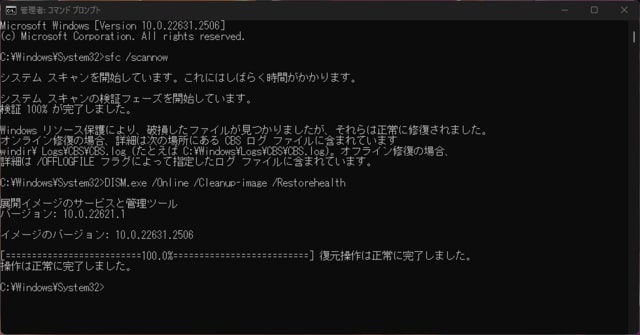
コマンドプロンプトで sfc /scannow を実行しシステムファイルの破損を見つけ修復します。
その後 DISM.exe /Online /Cleanup-image /Restorehealth で確認し、正常に完了すれば安心です。
コマンドプロンプトの使い方はスタートをクリックし表示された検索窓に cmd と入力、
検索結果に表示されたコマンドプロンプトを右クリック後、管理者として実行をクリック。
管理者でないとシステムファイルを扱うことができませんから必ず管理者として実行。
コマンドプロンプトに sfc /scannow をコピー&ペーストしてエンターキーで実行してください。
DISM.exe /Online /Cleanup-image /Restorehealth も同じです。処理時間は数分かかりますので
根気よく確認してください。正常に完了するまで何度か繰り返す必要がある場合もあります。
いいね!登録宜しくお願い致します。